Laptop yang lambat sering kali disebabkan oleh banyaknya “sampah” di dalamnya. Sampah ini bisa berupa file sementara, cache, file yang sudah tidak terpakai, atau program yang berjalan tanpa disadari. Kalau dibiarkan, bukan hanya performa laptop yang menurun, tapi juga ruang penyimpanan yang cepat habis.
Nah, di artikel ini, kita akan membahas cara membersihkan sampah di laptop secara efektif. Artikel ini dirancang menggunakan bahasa sehari-hari agar mudah dipahami, tapi tetap profesional dan sesuai kaidah SEO.
Apa Itu Sampah di Laptop?
Sebelum membersihkan, penting untuk tahu apa saja yang disebut “sampah” di laptop. Beberapa contoh sampah di laptop meliputi:
- File sementara: File yang dibuat sistem atau aplikasi untuk kebutuhan sementara, misalnya file instalasi.
- Cache: Data sementara dari aplikasi atau browser.
- File duplikat: File yang sama yang tersimpan di beberapa lokasi.
- Program atau aplikasi yang sudah tidak terpakai.
- Recycle Bin: File yang dihapus tapi belum benar-benar dihapus permanen.
Semua ini bisa menumpuk dan menghabiskan ruang penyimpanan. Jadi, membersihkannya secara rutin adalah hal yang penting.
Kenapa Laptop Perlu Dibersihkan?
Membersihkan laptop secara rutin punya banyak manfaat, seperti:
- Meningkatkan kecepatan: Laptop jadi lebih responsif.
- Menghemat ruang penyimpanan: File yang tidak penting bisa dihapus untuk memberi ruang lebih.
- Memperpanjang umur laptop: Sistem yang bersih akan mengurangi beban kerja hardware.
- Meningkatkan keamanan: File yang sudah tidak terpakai kadang menjadi sarang malware atau virus.
Cara Membersihkan Sampah di Laptop
Berikut langkah-langkah yang bisa kamu ikuti:
1. Menghapus File Sementara dengan Disk Cleanup
Windows punya fitur bawaan yang disebut Disk Cleanup. Caranya:
- Klik tombol Start dan ketik Disk Cleanup.
- Pilih drive yang ingin dibersihkan (biasanya drive C:).
- Centang semua jenis file yang ingin dihapus, seperti “Temporary Files” atau “Recycle Bin”.
- Klik OK dan tunggu prosesnya selesai.
2. Membersihkan Cache Browser
Cache browser bisa memakan ruang penyimpanan yang cukup besar, terutama kalau kamu sering browsing. Berikut cara membersihkannya di beberapa browser populer:
- Google Chrome:
- Klik ikon tiga titik di pojok kanan atas.
- Pilih Settings > Privacy and Security > Clear Browsing Data.
- Centang opsi “Cached Images and Files” lalu klik Clear Data.
- Mozilla Firefox:
- Klik ikon tiga garis di pojok kanan atas.
- Pilih Settings > Privacy & Security.
- Scroll ke bagian “Cookies and Site Data” dan klik Clear Data.
3. Menghapus Program yang Tidak Terpakai
Aplikasi yang sudah tidak kamu gunakan bisa jadi beban untuk laptop. Untuk menghapusnya:
- Buka Control Panel > Programs and Features.
- Cari program yang tidak kamu perlukan.
- Klik kanan pada program tersebut, lalu pilih Uninstall.
4. Membersihkan File Duplikat
File duplikat sering kali muncul tanpa kita sadari, misalnya saat mengunduh file yang sama lebih dari sekali. Untuk membersihkannya, kamu bisa menggunakan aplikasi pihak ketiga seperti:
- CCleaner
- Duplicate Cleaner
5. Membersihkan Recycle Bin
File yang dihapus biasanya masuk ke Recycle Bin, tapi belum benar-benar hilang. Untuk membersihkannya:
- Klik kanan pada ikon Recycle Bin di desktop.
- Pilih Empty Recycle Bin.
6. Menggunakan Aplikasi Pembersih Laptop
Selain cara manual, kamu juga bisa menggunakan aplikasi pembersih laptop. Beberapa aplikasi populer untuk membersihkan laptop adalah:
- CCleaner: Membersihkan file sementara, cache, dan registry.
- BleachBit: Open-source dan ringan digunakan.
- Advanced SystemCare: Menawarkan fitur optimasi tambahan.
7. Memperbarui Sistem Operasi dan Aplikasi
Sistem operasi dan aplikasi yang usang kadang menghasilkan file sementara atau bug yang membuat laptop lebih lambat. Pastikan untuk:
- Selalu meng-update Windows melalui Settings > Update & Security.
- Memperbarui aplikasi yang sering digunakan ke versi terbaru.
8. Membersihkan Desktop
Terlalu banyak ikon di desktop juga bisa membuat laptop terasa lambat. Coba lakukan ini:
- Hapus shortcut yang tidak penting.
- Pindahkan file ke folder lain agar desktop lebih rapi.
9. Menonaktifkan Program Startup yang Tidak Penting
Program yang berjalan otomatis saat laptop dinyalakan bisa memengaruhi kecepatan booting. Untuk mengaturnya:
- Buka Task Manager (Ctrl + Shift + Esc).
- Pilih tab Startup.
- Nonaktifkan program yang tidak perlu dengan klik kanan lalu pilih Disable.
10. Defragmentasi Hard Drive
Jika kamu masih menggunakan hard drive (HDD), melakukan defragmentasi bisa membantu meningkatkan performa. Caranya:
- Buka Defragment and Optimize Drives melalui menu Start.
- Pilih drive yang ingin dioptimalkan.
- Klik Optimize.
11. Memindahkan File ke Penyimpanan Eksternal atau Cloud
Kalau penyimpanan internal sudah penuh, kamu bisa memindahkan file ke:
- Hard disk eksternal.
- Layanan cloud seperti Google Drive, Dropbox, atau OneDrive.
12. Menghapus File Besar yang Tidak Diperlukan
Gunakan fitur pencarian file besar di Windows:
- Buka File Explorer.
- Ketik “size:>100MB” di kotak pencarian untuk menemukan file besar.
- Hapus file yang tidak kamu perlukan.
13. Menggunakan Mode Power Saver
Laptop yang digunakan dalam mode hemat daya kadang terasa lambat. Untuk performa optimal, pastikan mode power kamu diatur ke Balanced atau High Performance.
Tips Merawat Laptop agar Tetap Bersih
Setelah membersihkan laptop, lakukan perawatan ini agar sampah tidak cepat menumpuk:
- Jangan mengunduh file atau aplikasi dari sumber yang tidak terpercaya.
- Hapus file sementara dan cache secara berkala.
- Gunakan antivirus untuk mencegah malware.
Kesimpulan
Membersihkan sampah di laptop adalah langkah penting untuk menjaga performanya tetap optimal. Dengan mengikuti langkah-langkah di atas, kamu tidak hanya membuat laptop lebih cepat, tapi juga memperpanjang umurnya. Jangan lupa untuk melakukan pembersihan secara rutin agar laptop tetap dalam kondisi terbaik.

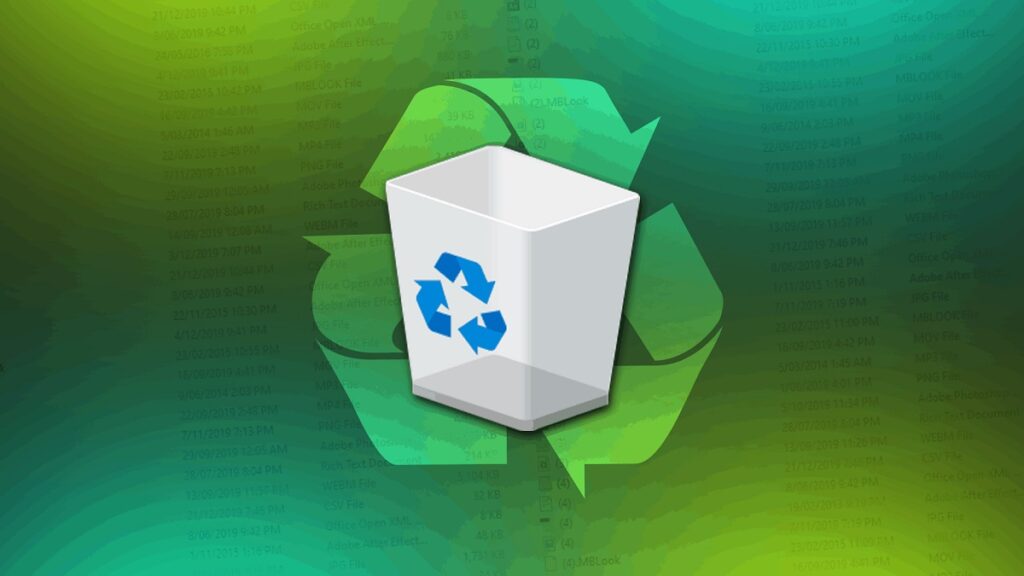





Leave a Comment